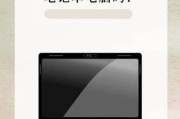在日常使用笔记本电脑时,我们经常需要关注设备的电量及充电状态,尤其是装备了高性能酷睿i7处理器的笔记本电脑。如何查看酷睿i7笔记本电脑的充电状态呢?接下来本文将为您提供一站式指导,包括最简便的查看方法,以及在不同操作系统下的具体步骤,帮助您有效管理笔记本电脑的电源使用。
查看充电状态的基本方法
无论哪种笔记本电脑,最直接的方式就是查看电源指示灯。大多数笔记本电脑会在机器的前部、侧面或者电源适配器上配有LED指示灯,根据指示灯的颜色状态(比如绿色代表充电中,橙色代表充电待机等)可以直观地判断当前的充电情况。
对于想要深入掌握充电状态的用户,系统内置的电源管理工具是查看详细信息的不二之选。下面,我会根据不同操作系统,分别介绍如何查看酷睿i7笔记本电脑的充电状态。

Windows系统下查看充电状态
在Windows系统下,有几种方法可以查看电量及充电状态:
1.通过任务栏通知区域快捷查看
点击任务栏右下角的电池图标,即可看到电池的充电百分比以及图标指示当前的充电状态。
2.利用“电源选项”详细查看
步骤如下:
点击“开始”按钮,进入设置。
选择“系统”>“电源和睡眠”>“其他电源设置”。
在打开的电源选项窗口中,点击左侧的“查看电池使用情况”链接。
在电池使用情况页面,您可以看到详细的充电信息,包括正在充电百分比、电池容量和电池使用历史等。

macOS系统下查看充电状态
macOS系统用户查看充电状态也很简单:
1.使用菜单栏图标进行快速查看
在Mac的菜单栏中,点击左上角的电池图标,即可看到当前的电池充电百分比以及预测充电时间。
2.进入系统偏好设置进行详细查看
步骤如下:
点击屏幕顶部的菜单栏中电池图标。
选择“电池”来查看关于电池状态的更多详细信息,例如电池使用时间和电流情况。

Linux系统下查看充电状态
在Linux系统中,也可以轻松查看充电状态。需要借助一些特定的命令以及第三方工具来完成。
使用命令行工具查看
打开终端并输入:
```bash
upower-i/org/freedesktop/UPower/devices/battery_BAT0
```
这将显示电池的具体信息,包括电池容量、当前电量、充电状态等。
安装第三方电池监控工具
Linux用户还可以通过安装第三方软件如“TLP”,“GNOMEPowerStats”等来获得更直观的电池状态展示。
常见问题解答与技巧
在使用过程中,您可能会遇到一些关于笔记本电脑充电状态的常见疑问,以下列举几个:
问题1:为什么充电指示灯不亮?
答:可能是电源线或适配器连接不良,或者电池本身存在问题。请先确认电源连接正确且电源线和适配器完好无损。如果问题依旧,请咨询官方技术支持。
问题2:充电过程中电池电量不增加怎么办?
答:请确保您的电源适配器功率足够支持设备运行和充电。检查是否有其他后台程序占用过高电池资源,或者尝试重启电脑。
技巧1:如何延长笔记本电脑的电池寿命?
答:建议在电池电量达到80%-90%时就停止充电,避免长时间充电,同时关闭不需要的背景程序,调整电源计划设置为节能模式,这些都有助于延长电池寿命。
技巧2:频繁使用外接电源是否会对电池造成损害?
答:不会。大多数现代笔记本电脑电池内建有保护电路,可以防止电池过度充电。但仍然建议定期进行充电循环,即充满后完全放电后再充电,以保持电池的健康。
通过以上指导,您现在应该可以轻松查看自己的酷睿i7笔记本电脑的充电状态,并采取相应措施以优化电源管理了。了解并掌握这些信息,有助于提升您使用笔记本电脑的效率和体验。
标签: #笔记本电脑